Come unire file PDF Mac
Ti servirebbe unire due o più documenti PDF che hai salvato sul tuo Mac, ma non sai a quali applicazioni rivolgerti? E se ti dicessi che puoi fare tutto con gli strumenti inclusi “di serie” in macOS, senza scaricare nemmeno un programma da Internet? Se non ci credi, fa' cinque minuti di pausa e prova a mettere in pratica le indicazioni su come unire file PDF Mac che trovi qui sotto. Scommetto che rimarrai stupito da quanto è semplice compiere un'operazione del genere con il sistema operativo di casa Apple!
Qualora poi quanto offerto dalla “mela morsicata” stessa per i suoi utenti non dovesse soddisfarti, potrai rivolgerti a soluzioni di terze parti. Ci sono anche alcuni appositi servizi Web, molto semplici da usare e fruibili direttamente dal browser, senza installare assolutamente nulla sul tuo computer. Fantastico, non ti pare?
Chiarito ciò, direi allora di non perdere ulteriore tempo prezioso, di mettere le chiacchiere da parte e di iniziare immediatamente a darci da fare. Posizionati, dunque, ben comodo dinanzi il tuo computer a marchio Apple e concentrarti sulla lettura di questo tutorial dedicato all'argomento. Ti auguro buon lavoro e, come mio solito, ti faccio un grandissimo in bocca al lupo!
Indice
Come unire più file PDF con Mac
Tanto per cominciare, andiamo a scoprire come unire più file PDF con Mac usando gli strumenti predefiniti offerti da macOS. Per tutti i dettagli del caso, prosegui nella lettura.
Anteprima
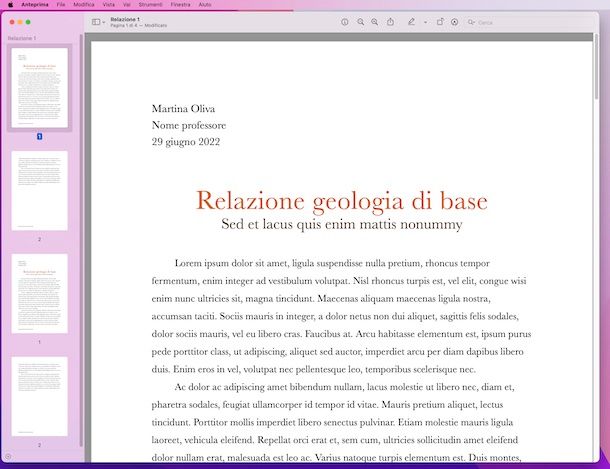
Se ti interessa unire file PDF Mac senza ricorrere ad applicazioni di terze parti, ti informo che puoi fare tutto con Anteprima, l'applicazione predefinita di macOS adibita alla visualizzazione e alla modifica di immagini e documenti PDF, appunto.
Per poterti servire di Anteprima per il tuo scopo, apri il PDF sul quale andare ad agire, facendo clic destro sulla sua icona, selezionando Apri con dal menu contestuale e poi la voce Anteprima.
Una volta visualizzata la finestra di Anteprima con il documento, se le miniature nella barra laterale di sinistra non sono visibili, abilitale cliccando sul menu Vista situato alto a sinistra e scegliendo la voce Miniature da quest'ultimo.
A questo punto, trascina gli altri PDF da unire nella barra laterale con le miniature dei documenti e riordina le varie pagine come ritieni più opportuno, facendoci clic sinistro sopra e, continuando a tenere premuto, trascinandole nella posizione desiderata. Per cancellare una pagina, invece, fai clic sulla sua miniatura e premi la barra spaziatrice sulla tastiera del Mac.
Completate le modifiche, seleziona il menu File in alto a sinistra, quindi la voce Stampa in esso presente e scegli l'opzione Salva come PDF dal menu a tendina nella parte in basso a sinistra della nuova finestra che si apre, dopodiché indica la posizione in cui salvare il file di output.
Comandi Rapidi

Un'altra valida soluzione a cui puoi affidarti per compiere l'operazione oggetto di questa guida è Comandi Rapidi. Nel caso in cui non sapessi di che cosa sto parlando, ti comunico che è un'applicazione preinstallata su macOS, la quale consente di creare e installare script già fatti per soddisfare le più svariate esigenze, anche eseguire operazioni di editing dei PDF.
Per unire file PDF Mac con Comandi Rapidi, puoi rivolgerti allo script Merge pdf. Per effettuarne l'installazione sul tuo computer, visita questa pagina Web, fai clic sul tasto Get Shortcut e, nella schermata di Comandi Rapidi che vedi comparire sulla scrivania, fai clic sul pulsante Aggiungi comando rapido.
Dopo aver aggiunto il comando, troverai quest'ultimo nella sezione Tutti i comandi rapidi di Comandi Rapidi. Per procedere con l'unione dei PDF, premi sul tasto Play situato in corrispondenza del box di Merge pdf, indica la posizione da cui prelevare i PDF da unire e i file su cui agire (puoi selezionare i singoli PDF tramite la combinazione cmd+clic), dopodiché digita il nome che vuoi assegnare al documento di output, specifica la posizione in cui salvare il file finale, premi sul tasto Fine e il gioco è fatto.
Programmi per unire file PDF Mac
Vediamo, adesso, quali sono i migliori programmi per unire file PDF Mac, quelli a cui puoi rivolgerti nel caso in cui le soluzioni predefinite di macOS non dovessero soddisfarti. Li trovi segnalati qui sotto.
PDF Toolkit+
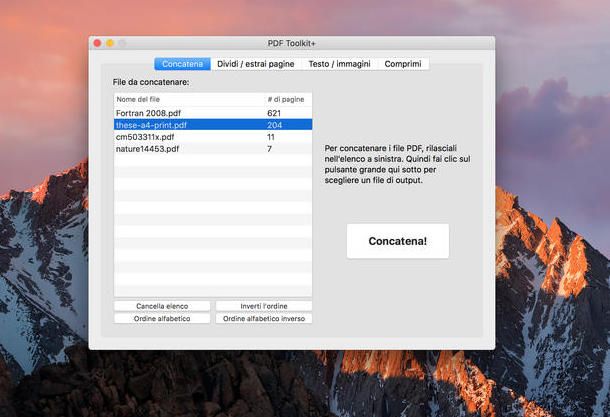
Tra le migliori applicazioni di terze parti utili per unire file PDF Mac rientra senza dubbio alcuno PDF Toolkit+. Si tratta di una soluzione estremamente completa e facile da usare, la quale consente di modificare i file PDF sui computer Apple in vari modi: unendo o rimuovendo le pagine dei documenti, comprimendone il contenuto, estrapolandone le immagini e molto altro ancora. L'applicazione è tradotta completamente in Italiano ed è estremamente intuitiva. È a pagamento (costa 1,99 euro).
Per acquistare e installare PDF Toolkit + sul tuo Mac, accedi alla relativa sezione del Mac App Store, premi sul tasto con il prezzo, quindi su quello Acquista l'app e autorizza il download tramite password dell'ID Apple oppure mediante il Touch ID. In seguito, avvia l'applicazione premendo sul tasto Apri o selezionando la relativa icona che è stata aggiunta al Launchpad di macOS.
Ora che visualizzi la schermata principale di PDF Toolkit +, per unire due o più documenti PDF seleziona la scheda Concatena che si trova in alto a sinistra e trascina i file su cui vuoi andare ad agire nella nella finestra del programma.
Riordina, dunque, i PDF utilizzando il mouse oppure mediante i pulsanti che trovi in basso e clicca sul pulsante Concatena!, in modo da avviare il salvataggio del documento “unito”. Più facile di così?
Altri programmi per unire file PDF Mac

Stai cercando altri programmi utili per unire file PDF Mac? Allora da' subito un'occhiata a quelli che trovi nell'elenco sottostante.
- PDFs Split & Merge — applicazione che, come facilmente deducibile dal nome, fa soltanto due cose, ma le fa alla grande: dividere e unire i PDF. È facilissima da usare, altamente efficace, agisce offline e dispone anche di una gradevole interfaccia utente. È gratis, ma propone acquisti in-app per passare alla versione Pro (costa 12,99 euro) per sbloccare tutte le funzioni.
- PDFsam Basic — si tratta di un programma gratuito e open source che è stato progettato per dividere, unire, estrarre pagine, mixare e ruotare file PDF. Eventualmente è disponibile anche in alcune varianti a pagamento (con prezzi a partire da 69 euro/anno) con funzioni extra.
- Adobe Acrobat Pro DC — è un software di casa Adobe (l'azienda che ha sviluppato il formato PDF) mediante il quale è possibile visualizzare ed editare i PDF in vari modi, anche unendoli. È a pagamento (ha un costo base pari a 18,29 euro/mese), ma può essere provato gratis e senza limitazioni per 7 giorni.
Come unire file PDF Mac online
Come ti dicevo in apertura, esistono anche delle soluzioni per unire file PDF Mac online, quindi agendo direttamente dalla finestra del browser. Ti propongo di seguito quelle che ritengo tu debba provare. Tieni presente che tutelano la privacy degli utenti andando a cancellare automaticamente i file caricati sui relativi server dopo poche ore dall'upload.
iLovePDF
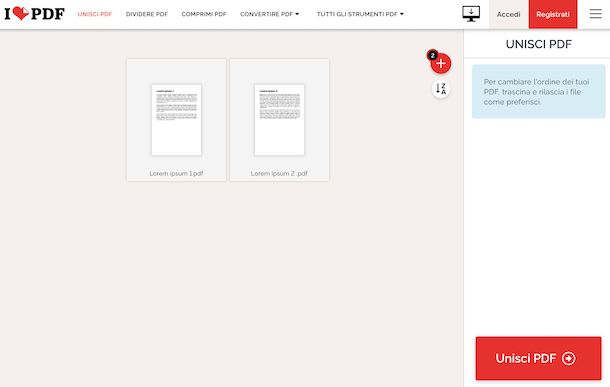
iLovePDF è un ottimo servizio Web per modificare i PDF in vari modi, anche andandoli a unire. È gratis, ma pone delle limitazioni relative al peso massimo che devono avere i file da caricare. Per aggirare i limiti e sbloccare funzioni extra occorre sottoscrivere l'abbonamento a pagamento (con costi a partire da 4 euro/mese).
Per utilizzare iLovePDF, visita la relativa home page, fai clic sul pulsante Seleziona PDF file e preleva i PDF su cui vuoi andare ad agire dal tuo computer. In alternativa, trascina direttamente i documenti da unire nella finestra del browser. Puoi scegliere di caricare il documento anche dal tuo account Google Drive oppure da Dropbox, premendo sui pulsanti appositi.
In seguito, modifica l'ordine in cui sono disposti i PDF, facendo clic sulle relative miniature e, continuando a tenere premuto, trascinandole nella posizione desiderata. Se vuoi, puoi anche ordinare velocemente i file per nome, premendo sul pulsante con la freccia e le lettere sito a destra.
In conclusione, clicca sul tasto Unisci PDF situato in basso a destra e, a processo completato, il file di output verrà scaricato in automatico sul computer. Se ciò non accade, puoi forzare il download premendo sul pulsante Scarica il PDF unito. Puoi anche decidere di salvare il file finale su Google Drive o Dropbox oppure di condividerlo via URL, semplicemente cliccando sui tasti dedicati.
Altre soluzioni per unire file PDF Mac online
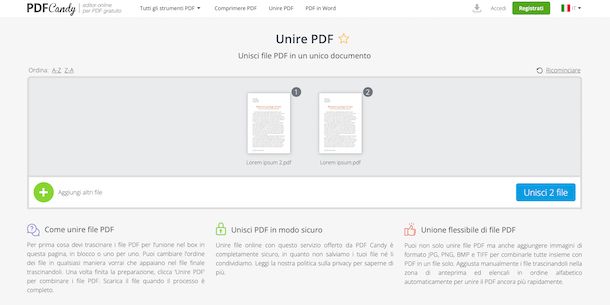
Nel caso in cui la soluzione per unire file PDF Mac da browser che ti ho già proposto non ti avesse soddisfatto, puoi valutare di adoperare le altre soluzioni di questo tipo che trovi nel seguente elenco e che a parer mio meritano di essere testate.
- PDF Candy — ottimo servizio online grazie al quale si possono unire i file PDF e apportare varie altre modifiche alla tipologia di file in questione. L'unica cosa da tenere in considerazione è che non è possibile caricare file con un peso superiore a 500 MB. Per aggirare questo limite e sbloccare altre funzioni extra occorre sottoscrivere l'abbonamento a pagamento (al costo base di 6 euro/mese).
- Online2PDF — si tratta di un servizio Web totalmente gratuito e che non richiede registrazioni, il quale consente di intervenire sui file PDF in vari modi, quindi non solo unendoli, ma anche dividendoli, convertendoli, esportando le immagini in essi presenti ecc. La dimensione massima consentita per i singoli file è di 100 MB, mentre quella complessiva non deve superare i 150 MB.
- PDF24 — è un altro servizio online che può essere usato per unire i PDF e per modificare in vari modi i file nel formato in questione. È gratuito, non richiede la registrazione e non vengono applicati limiti per quel che concerne l'upload.

Autore
Salvatore Aranzulla
Salvatore Aranzulla è il blogger e divulgatore informatico più letto in Italia. Noto per aver scoperto delle vulnerabilità nei siti di Google e Microsoft. Collabora con riviste di informatica e cura la rubrica tecnologica del quotidiano Il Messaggero. È il fondatore di Aranzulla.it, uno dei trenta siti più visitati d'Italia, nel quale risponde con semplicità a migliaia di dubbi di tipo informatico. Ha pubblicato per Mondadori e Mondadori Informatica.






